Streamtuner este una dintre acele aplicații Linux care, cel mai probabil, ar trece neobservate fără a menționa. Este păcat, având în vedere cât de ușor este să găsiți și să reglați în diverse fluxuri de muzică fără a fi nevoie să atingeți comanda sau chiar să faceți google tipurile dvs. de muzică preferate.
Cu Streamtuner veți găsi o mulțime de genuri de muzică la îndemână, care vă așteaptă să le transmiteți difuzoarelor. Dar cât de ușor este Streamtune? Vei fi surprins cât de ușor. Și Streamtuner nu se limitează la Shoutcast. Puteți transmite în flux:
- Live365
- Xiph.org
- basic.ch
- fluxuri locale
si multe altele.
Obținerea și instalarea
Streamtuner ar trebui inclus în depozitele distribuțiilor dvs., astfel încât să puteți deschide utilitatea Adăugare / Eliminare software, căutare Streamtuner, selectați Streamtune și aplicați modificările.
Odată ce tunerul de flux este instalat, cel mai probabil îl vei găsi localizat în submeniul Audio al meniului principal. Dacă nu îl puteți localiza, îl puteți porni emitând fluxul de comandă de la linia de comandă.
Cum functioneaza

Streamtuner este destul de ușor de utilizat. Odată deschis (a se vedea figura 1), navigați prin diferite fluxuri, selectați fluxul pe care doriți și faceți clic pe butonul Tune in. Puteți înregistra chiar și un flux (implicit în format mp3) făcând clic pe butonul Înregistrare.
Opțiuni
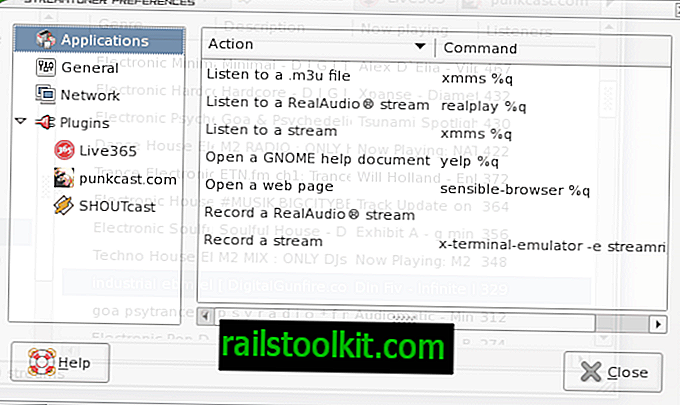
Streamtuner va activa în mod implicit orice aplicație pe care ați configurat-o pentru a reda un anumit flux. În mod implicit, instalarea mea a selectat XMMS pentru a reda fluxuri. Cu toate acestea, puteți configura Streamtuner pentru a utiliza orice aplicație care va reda fluxul.
Pentru a configura Streamtuner pentru a utiliza o altă aplicație, faceți clic pe intrarea Preferințe din meniul Editare, care va deschide fereastra Preferințe (vezi Figura 2). În această fereastră veți vedea diferitele tipuri de acțiuni pentru Streamtuner. Pentru a schimba o comandă pentru a gestiona această acțiune, faceți dublu clic pe acțiunea particulară, ștergeți comanda utilizată și înlocuiți comanda. Trebuie să știți exact comanda pentru a rula aplicația pe care doriți să o utilizați. Asigurați-vă că păstrați sufixul "% q" pe comanda (în caz contrar, aplicația se va deschide, dar nu pentru fluxul special.)
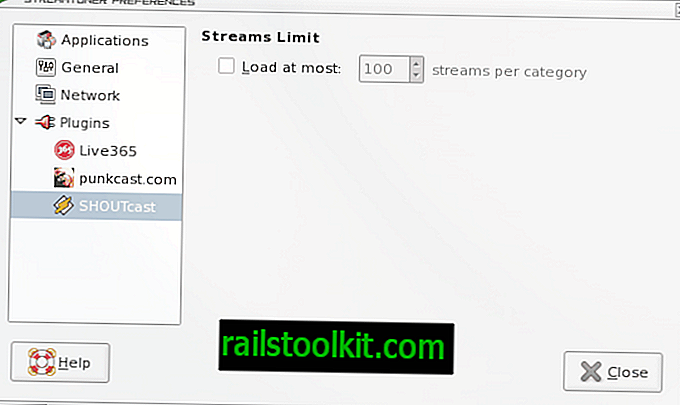
Din aceeași fereastră Preferințe puteți defini câte fluxuri pentru fiecare tip de server sunt încărcate făcând clic pe pluginul serverului special. În mod implicit, fiecare va încărca 100 de fluxuri disponibile. Puteți efectua acest lucru făcând simplu clic pe caseta de selectare cu „Încărcați cel mult” și adăugând suma (vezi Figura 3).
Căutați muzică
Puteți căuta un anumit gen de muzică, artist, cântec etc. în Streamtuner. Pentru aceasta, faceți clic pe intrarea Găsire în meniul Editare sau apăsați pe combinația de taste Ctrl-f. Aceasta va genera o casetă de dialog pentru a găsi. Introduceți șirul de căutare și faceți clic pe Găsire. Resulsele vor apărea în fereastra principală, unde puteți selecta apoi din diferitele fluxuri. Pentru a face o altă căutare, trebuie mai întâi să faceți clic pe butonul Reîncărcare și apoi să rulați următoarea căutare. Această metodă de căutare va căuta doar tipul de server în care vă aflați în prezent. Deci, dacă doriți să mergeți de la căutarea Shoutcast la căutarea Live365 faceți clic pe fila server și apoi executați căutarea.
Gânduri finale
Dacă sunteți în căutarea unui mijloc pentru a asculta muzică în flux pe un desktop Linux, nu căutați mai departe de Streamtune. Este ușor de utilizat, fiabil și oferă o cantitate destul de mare de genuri de muzică și posturi de transmis.














